Како да подесите Гоогле Хоме Мини или Нест Мини
Иако нису тако добри за музику, Гоогле Хоме Мини или Нест Мини су сјајни мали звучници који се налазе по вашем дому за паметну контролу, тајмере, одговарање на основна питања и такве ствари. Иако постоје два различита звучника, оба раде на исти начин и имају исте карактеристике. Ево шта треба да знате о њиховом постављању.
Прво, кратка напомена о разликама. Гоогле Хоме Мини и Нест Мини изгледају идентично, осим што новији Нест Мини има зидно сидро испод, тако да се може монтирати на зид и користи власнички конектор за напајање, а не мицро-УСБ. Оба имају исте карактеристике и рутина подешавања је иста у оба случаја. Тамо где постоје мање разлике између два модела, ми смо их истакли.
Оно што смо користили
Ови кораци ће функционисати за било који Гоогле Хоме Мини или Нест Мини уређај.
Кратка верзија
- Ресетујте свој уређај
- Користите апликацију Гоогле Хоме да бисте пронашли звучник
- Додајте звучник у просторију
- Повежите се на Ви-Фи
- Подесите Гоогле помоћник
-
Корак
1Ресетујте свој уређај

Ако сте купили потпуно нови Гоогле Хоме Мини или Нест МИни, онда можете да прескочите овај корак и само укључите звучник. Ако имате стари уређај од пријатеља или половни уређај, можда ћете морати да вратите уређај на фабричка подешавања.
За Гоогле Хоме Мини, укључите га и пустите да се покрене. Окрените звучник и требало би да видите мало дугме. Притисните и држите ово десет секунди док звук не потврди да се звучник ресетује.
За Нест Мини искључите микрофон помоћу прекидача са стране. Затим притисните и држите центар звучника, где су светла. Сачекајте 10 секунди док звук не потврди да се поступак ресетовања наставља. Биће потребно до једног минута да се звучник ресетује и поново покрене.

-
Корак
2Користите апликацију Гоогле Хоме да бисте пронашли звучник
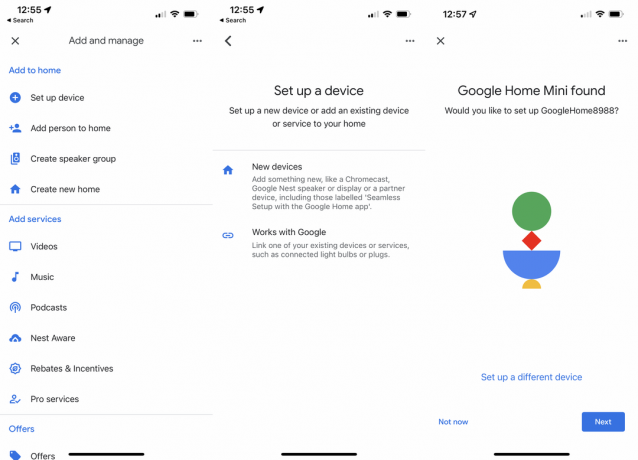
Када се ваш звучник укључи, проговориће и рећи вам да је спреман за подешавање и да бисте требали да преузмете апликацију Гоогле Хоме. Ако ово не добијете, онда морате да ресетујете звучник, као у кораку 1.
Када је звучник укључен и спреман за рад, можете да отворите апликацију Гоогле Хоме на свом паметном телефону. Притисните икону „+“ на врху, затим притисните Подесите уређај, Нови уређаји и изаберите дом у коме желите да се уређај налази (Гоогле подржава више локација), тапните на Даље да бисте потврдили. Гоогле ће затим тражити све нове уређаје у близини вашег телефона. Требало би да пронађе ваш звучник, па додирните Даље.
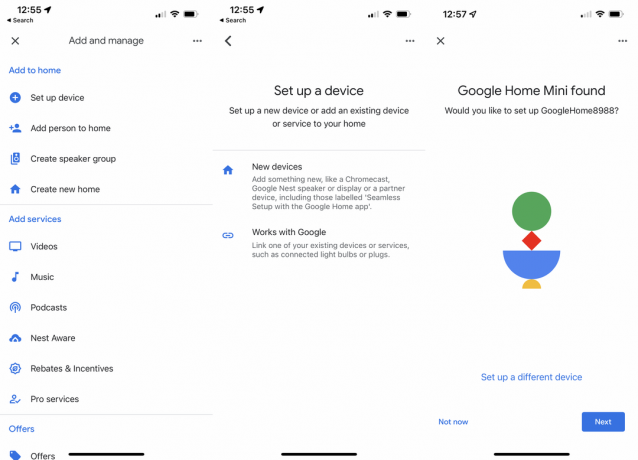
-
Корак
3Додајте звучник у просторију

Гоогле Хоме ће се повезати са вашим звучником и натерати га да пушта звук. У апликацији додирните Да да бисте потврдили да сте ово чули. Затим можете да пратите чаробњака до краја, потврђујући да ли желите да пошаљете аналитичке информације Гоогле-у (ми увек бирамо не), затим морате да изаберете просторију у коју ће уређај да уђе и притиснете Даље. Ако немате опцију собе коју желите, можете се померити надоле по листи и додати нову.

-
Корак
4Повежите се на Ви-Фи

Затим ће вам бити затражено да повежете звучник на своју Ви-Фи мрежу. Када изаберете своју мрежу са листе, тапните на Даље, а затим унесите њену лозинку, а затим тапните на Повежи. Видећете поруку „Повезивање на Ви-Фи поруку“ неколико секунди пре него што се звучник повеже.

-
Корак
5Подесите Гоогле помоћник

Када је звучник повезан на вашу кућну мрежу, од вас ће бити затражено да подесите Гоогле помоћник. Додирните Даље на првом екрану. Од вас ће бити затражено да подесите Воице Матцх, што је функција коју Гоогле помоћник користи да би вас препознао у односу на друге људе у вашем дому. Када је ово укључено, сваки Гоогле звучник у вашем дому може да испоручује персонализоване одговоре, као што су догађаји из вашег календара. Додирните Даље и Слажем се, а затим пратите чаробњак да бисте довршили инсталацију.

-
Корак
6Подесите опционе услуге

Затим ће вас Гоогле питати да ли желите да подесите друга подешавања, укључујући музичке и радио услуге, филмске и ТВ емисије и позиве пријатеља и породице (Дуо). Можете да конфигуришете било коју опцију коју желите сада, рецимо да поставите Спотифи као подразумевани музички сервис, или можете прескочити и подесити ове опције касније. Када завршите, ваш звучник је спреман за рад и можете почети да контролишете своје паметне уређаје и постављате општа питања.

ФАКс
Што се тиче Гоогле Ассистант-а, нема разлике; постоји неколико козметичких разлика између звучника, као што је Нест Мини који има зидни анкер за зидну монтажу.
Можда ће ти се свидети…

Како да управљате подешавањима приватности Гоогле помоћника

Како да подесите Гоогле Дуо на паметним екранима за видео и аудио позиве
Зашто веровати нашем новинарству?
Основан 2004. године, Трустед Ревиевс постоји да би нашим читаоцима пружио темељне, непристрасне и независне савете о томе шта да купе.
Данас имамо милионе корисника месечно из целог света и процењујемо више од 1.000 производа годишње.



